Sửa âm thanh laptop bị rè ngay trên Window | Phong Vũ Hỏi Đáp
Nhiều người dùng máy tính xách tay gặp phải lỗi âm thanh laptop bị rè hoặc không có tiếng, phát video nhưng không âm thanh hoặc biểu tượng loa máy tính có dấu gạch chéo đỏ… Hôm nay Phong Vũ sẽ cùng dân IT tìm hiểu và khắc phụng những sự cố này.
Có nhiều nguyên nhân chính làm âm thanh laptop bị rè, tương ứng bạn sẽ có 4 cách khắc phục bao gồm:
1. Kiểm tra nút Volume
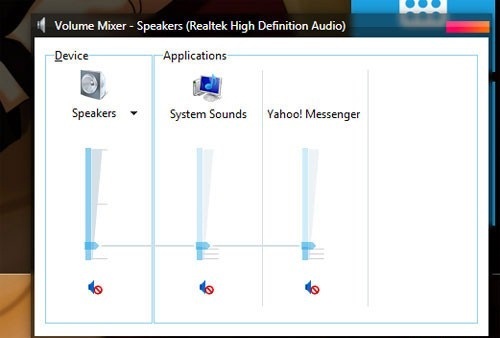
Bạn cần kiểm tra và đảm bảo nút Volume đang được bật, nếu như mức âm lượng đạt mức nghe được nhưng bạn vẫn không nghe thấy gì hoặc âm thanh laptop bị rè thì bạn hãy nhấn chuột phải vào biểu tượng loa trên khay hệ thống của máy tính, sau đó chọn Volume Mixer, ở đây bạn hãy đảm bảo là không có ô nào chọn Mute, nếu có thì hãy bỏ chọn nó.
2. Cắm tai nghe vào laptop để kiểm tra
Nếu vẫn không nghe thấy tiếng, bạn cắm tai nghe vào máy tính để kiểm tra lại. Trong trường hợp bạn nghe được tiếng, hãy thực hiện những cách dưới đây:
- Bạn nhấn chuột phải vào biểu tượng loa âm thanh trên khay công cụ của máy tính xách tay và chọn Playback devices. Đảm bảo rằng biểu tượng thiết bị âm thanh của bạn có dấu kiểm màu xanh như hình dưới:
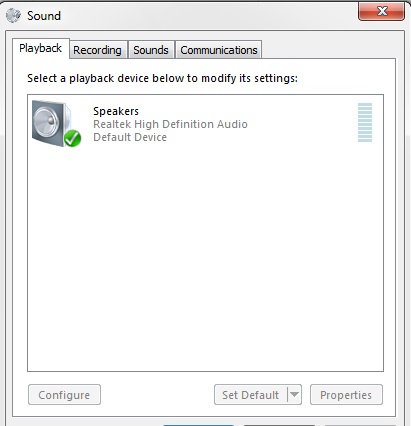
- Bạn tiếp tục nhấn vào Properties >> Use this device (enable). Lưu ý cách này chỉ áp dụng đối với laptop có loa ngoài không có âm thanh nhưng khi cắm tai nghe theo đường line out (cổng tròn màu xanh với jack 3,5mm) vẫn có tiếng
Bên cạnh đó, nếu như bạn cắm tai nghe vào laptop nhưng vẫn không có âm thanh phát ra thì nguyên nhân có thể do Driver âm thanh Laptop đã bị lỗi. Nếu như vậy, bạn tiến hành cài đặt lại driver âm thanh.
3. Khởi động lại máy

Cách đơn giản nhất là bạn hãy khởi động lại laptop. Nhiều trường hợp gặp phải lỗi âm thanh laptop bị rè là do hệ điều hành Windows xung đột phần mềm khiến cho laptop hoạt động không ổn định. Do đó cách nhanh nhất giúp bạn thoát khỏi lỗi mất âm thanh này là khởi động lại thiết bị.
Cách 4. Gỡ bỏ và cài đặt lại Driver âm thanh để sửa lỗi âm thanh laptop bị rè
Gỡ Driver âm thanh
Để gỡ Driver âm thanh, các bạn vào Device Manager bằng cách nhập Device Manager vào ô tìm kiếm của Windows. Rồi nhấn vào Sound, video and game controllers, chọn Audio Controller, rồi nhấn delete trên bàn phím để xóa driver âm thanh.
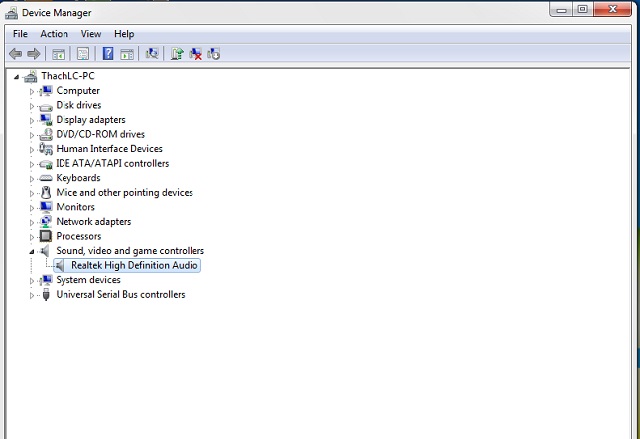 Khởi động lại Laptop và cài đặt lại Driver âm thanh
Khởi động lại Laptop và cài đặt lại Driver âm thanh
Sau khi tiến hành khởi động lại thiết bị, laptop sẽ tự động nhận biết thiết bị âm thanh và tự động cài lại Driver. Nếu như không thì bạn có thể download driver âm thanh từ nhà sản xuất card âm thanh và thực hiện cài đặt bằng tay.
Nguyên nhân và cách khắc phục lỗi loa Laptop bị rè
Nếu như bạn đang gặp phải tình trạng âm thanh laptop bị rè, loa máy tính không trong và thường có những âm kêu rất lớn. Nguyên nhân là do:
- Nguyên nhân cố hữu đầu tiên là do laptop của bạn sử dụng đã lâu dẫn đến màng loa bị rách.
- Nguyên nhân tiếp theo có thể là do bạn đã cài nhầm drivers.
- Nguyên nhân có thể là do ngoại lực tác động mạnh làm cho RAM máy bị lỏng, điều này cũng dẫn đến cáp nối giữa main và loa bị lỏng hay thậm chí có thể bị rơi ra.
- Một trong những nguyên nhân hàng đầu là do bạn thường mở hết công suất loa.
Để khắc phục lỗi âm thanh laptop bị rè, bạn cần thực hiện cách khắc phục từ việc khắc phục nguyên nhân do phần mềm để loại trừ dần. Hy vọng nguyên nhân lỗi là do phần mềm của máy tính.

Việc đầu tiên bạn cần thực hiện là update lại driver âm thanh cho máy tính laptop. Cách thực hiện cũng tương tự như việc gỡ bỏ và cài đặt lại Driver như đã giới thiệu ở bên trên:
Bước 1. Nhấn chuột phải vào “My Computer” >> Sau đó chọn Manager.
Bước 2. Khi cửa sổ Computer Managerment xuất hiện >> chọn Device Manager >> Tick chọn “+” của Sound, video and game controllers.
Bước 3. Bạn click chuột phải vào High definition Audio device >> chọn Update diver software… >> cửa sổ mới hiện ra bạn chọn vào Browse my computer for driver software >> chọn tiếp Let me pick from list ò device …
Bước 4: Tiếp tục làm theo yêu cầu cho đến khi bạn đã update driver mới (trường hợp máy tính bạn đã tải sẵn diver âm thanh).
Trường hợp máy tính của bạn không tìm thấy driver âm thanh thì bạn cần tải về. Xem cách tìm Driver cho máy tính laptop.
Sau khi bạn đã thực hiện xong những bước trên mà loa laptop vẫn bị rè thì có thể là do phần cứng đã bị hư hỏng. Bây giờ bạn hãy mang laptop của mình tới cửa hàng để kiểm tra hoặc có thể sắm thêm cho mình loa ngoài để sử dụng.
Để phòng tránh loa laptop bị rè:
- Hạn chế các tác động mạnh vào laptop
Nếu như bạn thường tác động ngoại lực mạnh vào laptop hoặc làm rơi laptop thì có thể sẽ làm ảnh hưởng tới các cáp nối giữa main và các thành phần khác của máy cũng như loa làm cho loa bị rè. Nếu như bạn thường phải di chuyển xa thì nên sử dụng túi chống sốc để bảo vệ laptop tốt nhất.
- Không nên mở hết công suất Volume
Việc bạn mở hết công suất của loa laptop sẽ khiến nó nhanh bị rè và có thể sẽ bị cháy. Mức khuyến cáo là từ 50% đến 70% công suất âm lượng.
Khắc phục lỗi gạch chéo biểu tượng loa Win 7 8
Đây là cách giúp bạn sửa lỗi biểu tượng loa Windows của máy tính laptop gạch chéo đỏ, No Speakers Or Headphones Are Plugged In. Có thể bạn đã cài đặt đủ driver và Start service windows audio, cắm đúng jack tai nghe …
Biểu hiện rõ ràng nhất là biểu tượng loa trên laptop hiện dấu gạch chéo đỏ, máy tính không phát được nhạc mp3 và nhạc video và kèm theo thông báo lỗi No Speakers Or Headphones Are Plugged In/No audio Fix Tutorial.
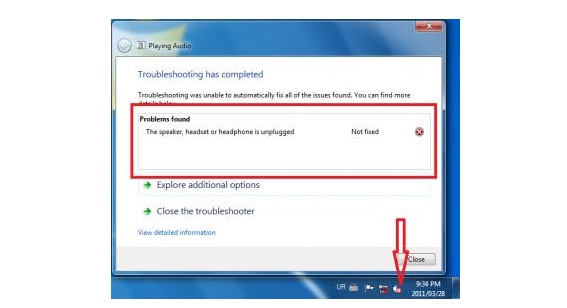
Vào Control Panel
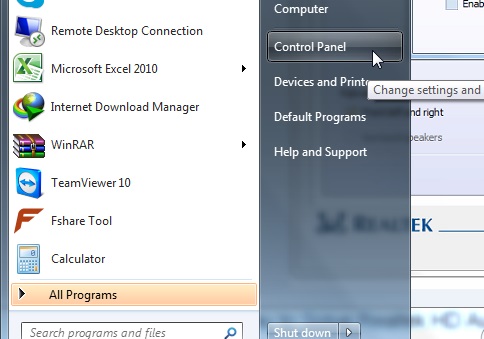
Chọn Hardware and Sound
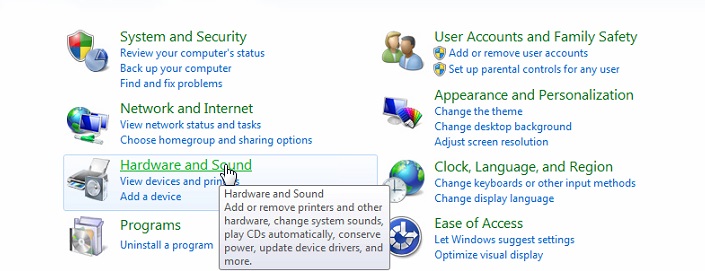
Kích tiếp Realtek HD Audio Manager
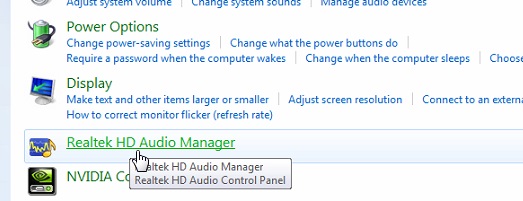
Nút Information góc dưới bên phải

Bỏ chọn Display icon in notification area -> OK
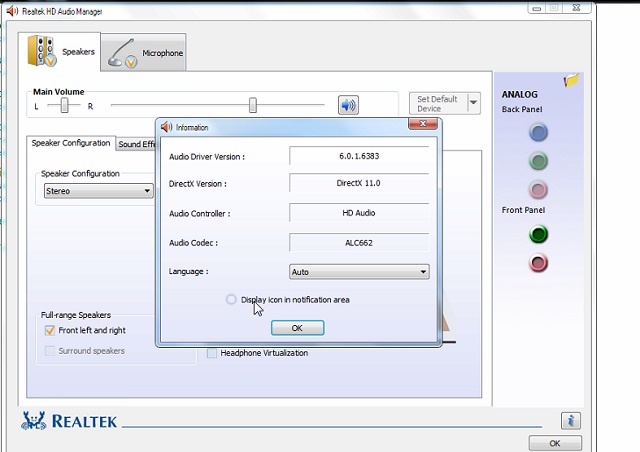
Chọn Connector Setting
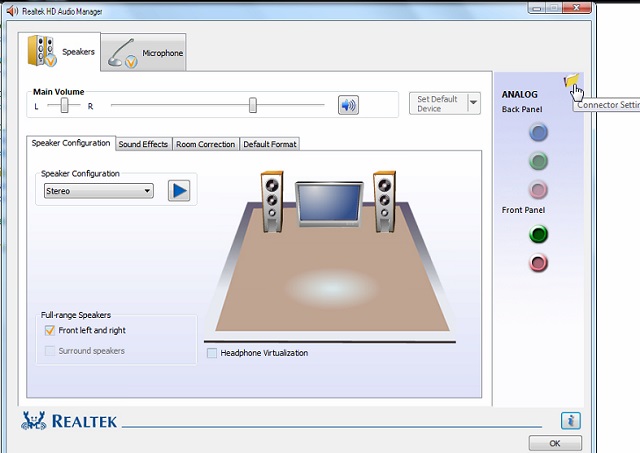
Tick vào Disable front panel jack detection (cái này là mấu chốt), OK
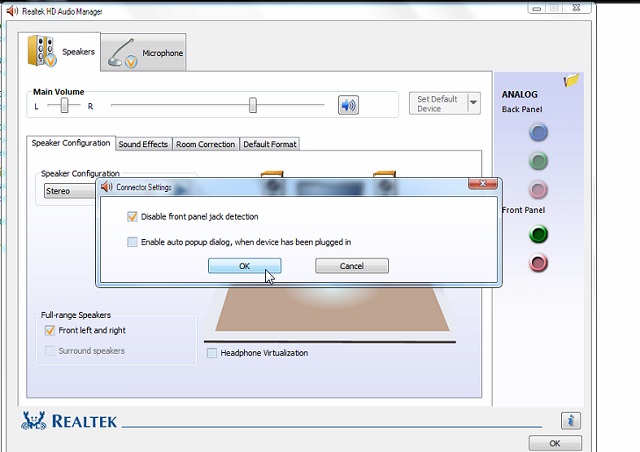
- Share CrocoBlock key trọn đời Download Crocoblock Free
- Cung cấp tài khoản nghe nhạc đỉnh cao Tidal Hifi – chất lượng âm thanh Master cho anh em mê nhạc.
- Hướng dẫn sao chép ghi âm từ iPhone sang máy tính – Tin tức Apple, công nghệ – Tin tức ShopDunk
- Hướng dẫn cách xóa nhóm trên Zalo bằng điện thoại, máy tính cực nhanh
- iPhone 12 Pro Max có mấy màu, màu nào hợp với bạn nhất?
- Top 10 địa điểm hẹn hò riêng tư lý tưởng ở Hà Nội – Food Panda
- (2021) So sánh iPhone 12 Pro và iPhone 12 Pro Max – Chọn dùng lâu dài?
Bài viết cùng chủ đề:
-
Cách giới hạn băng thông wifi trên router Tplink Totolink Tenda
-
Sự Thật Kinh Sợ Về Chiếc Vòng Ximen
-
"Kích hoạt nhanh tay – Mê say nhận quà" cùng ứng dụng Agribank E-Mobile Banking
-
Nên sử dụng bản Windows 10 nào? Home/Pro/Enter hay Edu
-
Cách gõ tiếng Việt trong ProShow Producer – Download.vn
-
Phân biệt các loại vạch kẻ đường và ý nghĩa của chúng để tránh bị phạt oan | anycar.vn
-
Câu điều kiện trong câu tường thuật
-
Gỡ bỏ các ứng dụng tự khởi động cùng Windows 7
-
Cách xem, xóa lịch sử duyệt web trên Google Chrome đơn giản
-
PCI Driver là gì? Update driver PCI Simple Communications Controller n
-
Sửa lỗi cách chữ trong Word cho mọi phiên bản 100% thành công…
-
Cách reset modem wifi TP link, thiết lập lại modem TP Link
-
Thao tác với vùng chọn trong Photoshop căn bản
-
Hình nền Hot Girl cho điện thoại đẹp nhất
-
Cách nhận dạng đồ thị hàm số mũ và logarit, bậc nhất, bậc 2, 3, 4
-
Chơi game kiếm tiền thật trên mạng uy tín 2021 – Nghialagi.org



